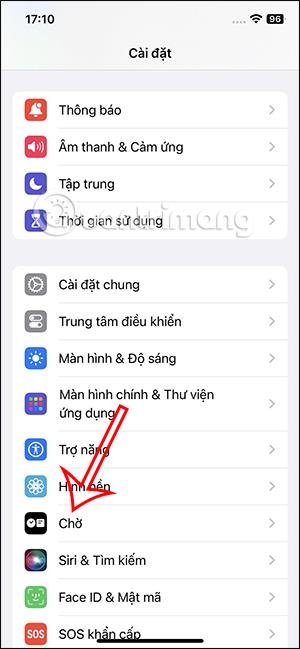Budėjimo režimas „iPhone“ yra nauja „iOS 17“ funkcija, paverčianti telefono ekraną laikrodžio ekrano sąsaja su rodoma informacija. Kai telefonas kraunamas horizontaliai, vis tiek galite matyti naują informaciją, vaizdus, komunalines paslaugas ir pan. Jei norite išjungti pranešimus budėjimo režimu, tai taip pat labai paprasta. Toliau pateiktame straipsnyje bus paaiškinta, kaip išjungti budėjimo režimo pranešimus „iPhone“.
Instrukcijos, kaip išjungti iPhone budėjimo režimo pranešimus
1 žingsnis:
Pirmiausia eikite į „Nustatymai“ savo telefone, tada slinkite žemyn ir spustelėkite Budėjimo režimo funkciją , kad sureguliuotumėte šią funkciją.

2 žingsnis:
Perjunkite į budėjimo funkcijos nustatymų sąsają, įskaitant pranešimų rodymo režimą, kai naudojate šį režimą.
Jei nenorite gauti pranešimų, kai naudojate budėjimo režimą „iPhone“, tereikia išjungti šį režimą, stumdami balto apskritimo mygtuką į kairę, kad jį išjungtume.

Jei norite vėl rodyti pranešimus, kai naudojate šį budėjimo režimą iPhone, tiesiog paslinkite balto apskritimo mygtuką į dešinę, kad suaktyvintumėte.

Be to, jei vis tiek norite rodyti pranešimus budėjimo režimu, galite nustatyti režimą Rodyti peržiūrą tik palietus . Kai šis nustatymas įjungtas, pranešimo peržiūra bus rodoma tik spustelėjus pranešimą.
Kodėl budėjimo režime reikia išjungti pranešimus?
„iOS 17“ budėjimo funkcija rodo gaunamus pranešimus visame ekrane. Programėlės arba kontakto, iš kurio gaunate pranešimus, pavadinimas ir piktograma rodomi dideli ir paryškinti, kad būtų lengviau matyti iš tolo. Deja, tai reiškia, kad visi aplinkiniai gali tai aiškiai matyti. Taigi, jei bendrinate gyvenamąją erdvę su kuo nors ir norite, kad pranešimai, skambučiai ir programų pranešimai būtų visiškai privatūs, galbūt norėsite juos išjungti.
Taip pat galite išjungti Rodyti pranešimus, jei ruošiatės studijų sesijai ar sutelktam darbui ir norite be pertraukų sekti savo laiką. Apskritai, tai puikus būdas išlaikyti privatumą, sumažinti blaškymąsi ir tuo pačiu metu pasinaudoti budėjimo režimo teikiamais pranašumais.
Optimizuokite privatumą išjungdami pranešimus budėjimo režimu
Budėjimo funkcija yra ir naudinga, ir estetiška, tačiau ji gali pakenkti jūsų privatumui ir erzinti, nes gaunami pranešimai rodomi visame ekrane. Be to, „Apple“ leidžia visiškai išjungti pranešimus, nors pagal numatytuosius nustatymus „StandBy“ slepia pranešimų peržiūras, todėl naudojant šią patogią funkciją nereikės jaudintis dėl privatumo.